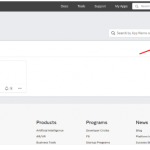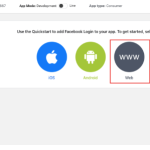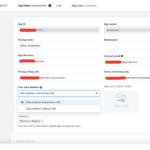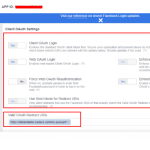آیا به دنبال راهی برای تنظیمات فیس بوک در دکان هستید؟ افزونه دکان کامل ترین سیستم چند فروشندگی برای وردپرس و ووکامرس است. یک بازار آنلاین که خودش را مدیریت میکند. طراحی و رابط کاربری فوق العاده افزونه دکان همه چیز را برای مبتدیان آسان میسازد. آن قدر اتوماتیک است که فقط باید سفارشات را مرور کنید! و از قوی ترین سیستم چندفروشندگی وردپرس لذت ببرید. در این مقاله، به شما آموزش خواهیم داد که چگونه تنظیمات فیس بوک در دکان را انجام دهید.
توجه : برای خرید افزونه دکان پرو اینجا کلیک کنید.
نحوه تنظیمات فیس بوک در دکان
برای پیکربندی ثبت نام یا ورود به فیس بوک، باید یک برنامه فیس بوک ایجاد کنید و (AppID) و (AppSecret) را در صفحه تنظیمات وارد کنید.
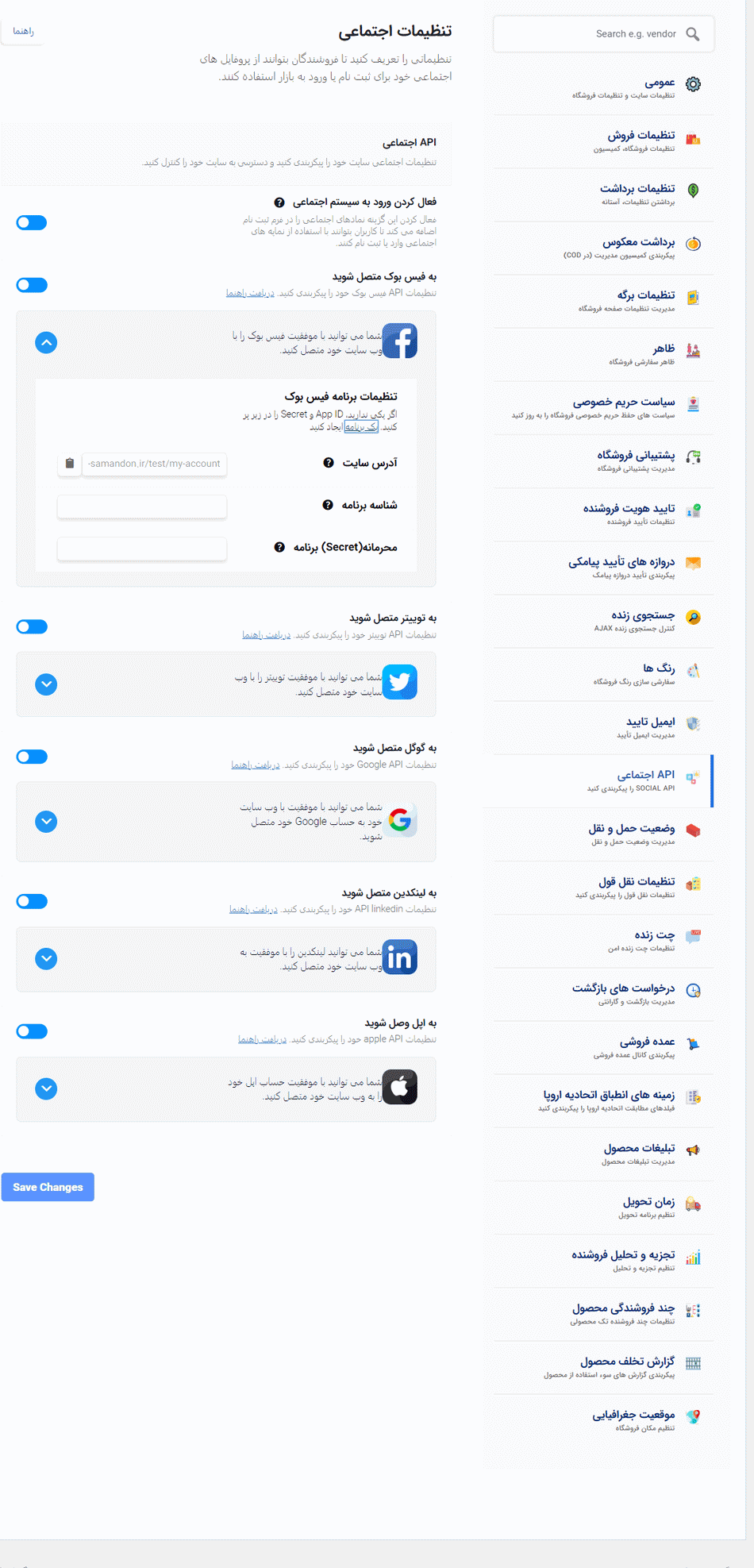
برای ایجاد برنامه در فیس بوک، “آدرس سایت” مورد نیاز است.
تنظیمات: (AppID) و (AppSecret) را از برنامه فیس بوک دریافت کنید
ایجاد یک برنامه فیس بوک یک چیز خیلی فنی نیست. با کلیک کردن بر روی پیوند “ایجاد یک برنامه” که در تصویر بالا نشان داده شده است یا مستقیماً به آدرس، (https://developers.facebook.com/apps/) بروید، می توانید این کار را به راحتی انجام دهید.
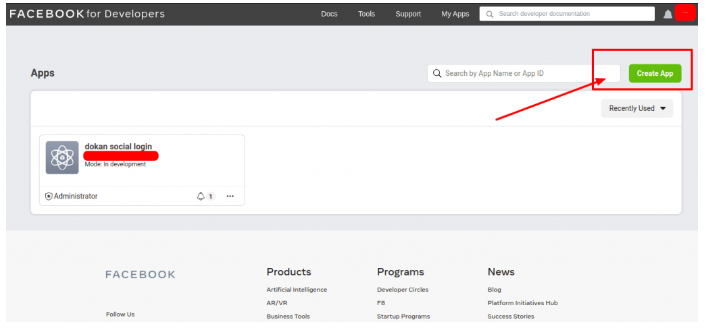
نام برنامه و آدرس ایمیل تماس خود را وارد کنید. شما می توانید هر نام مرتبط با وب سایت خود یا هر چیزی که در آینده بتوانید تشخیص دهید را انتخاب کنید. سپس (Consumer) را انتخاب کنید.

اگر نام مستعار برنامه، حساب ایمیل و حساب تجاری خود را دارید اضافه کنید. برای اتمام روی دکمه (Create App) کلیک کنید.
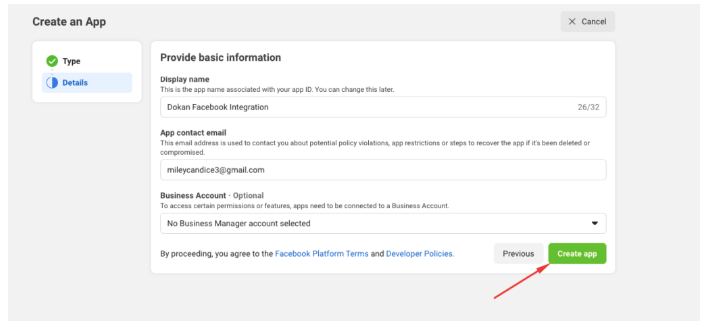
اکنون گزینه (Facebook Login) را انتخاب کنید،

حالا باید گزینه (Web) را انتخاب کنید،
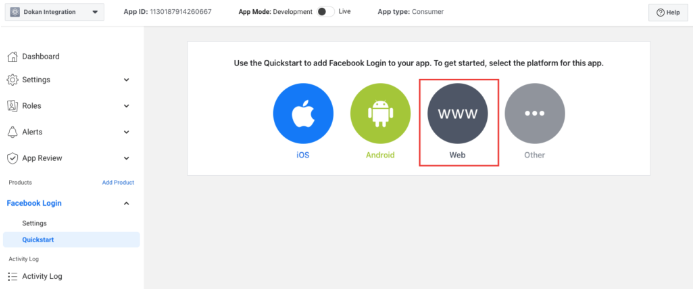
سپس باید پیوند سایت خود را که از قسمت تنظیمات کپی شده است اضافه کنید.

دامنه های برنامه فیس بوک
دامنه های برنامه، نشانی اینترنتی سایت، پیوند خط مشی راز داری، و پیوند شرایط خدمات خود را از برگه تنظیمات –> پایه تنظیم کنید. همانطور که در تصویر زیر نشان داده شده است.
در قسمت «User Data Deletion»، گزینه «Data Deletion Instructions URL» را انتخاب کنید و پیوند صفحه خود را با دستورالعمل نحوه حذف حساب های کاربران در سایت خود وارد کنید.
برای پیروی از (GDPR)، شما باید از قبل امکان حذف حساب های موجود در سایت خود را، چه توسط کاربر یا توسط مدیر، ارائه دهید:
- اگر هر کاربر گزینه ای برای حذف حساب دارد: پیوند باید به راهنمایی اشاره کند که نشان می دهد کاربران چگونه می توانند حساب های خود را حذف کنند.
- اگر اکانت ها توسط یک مدیر حذف شوند: پس باید بخشی را داشته باشید، معمولاً در خط مشی راز داری با جزئیات تماس، که در آن کاربران می توانند درخواست های پاک کردن حساب خود را ارسال کنند. در این مورد، پیوند باید به این بخش از فایل اشاره کند.
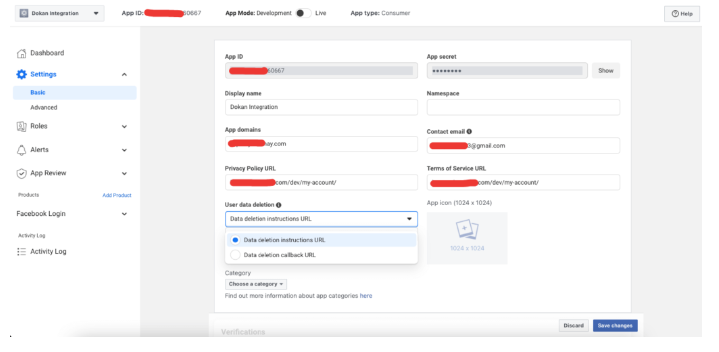
از این پیوند سایت در دو مکان استفاده کنید:
الف) اکنون پس از ورود به فیس بوک برای ایجاد برنامه، باید از مسیر، تنظیمات> پیشرفته> به اشتراک گذاشتن تغییر مسیر لیست سفید دامنه حرکت کنید. پیوند سایت تنظیمات دکان خود را جایگذاری کنید.

ب) از طریق ورود به فیس بوک–> تنظیمات–> پیوند معتبر (OAuth) حرکت کنید. پیوند سایت تنظیمات دکان خود را جایگذاری کنید. همچنین تنظیمات (Client OAuth Login) شما باید مانند تصویر زیر باشد.
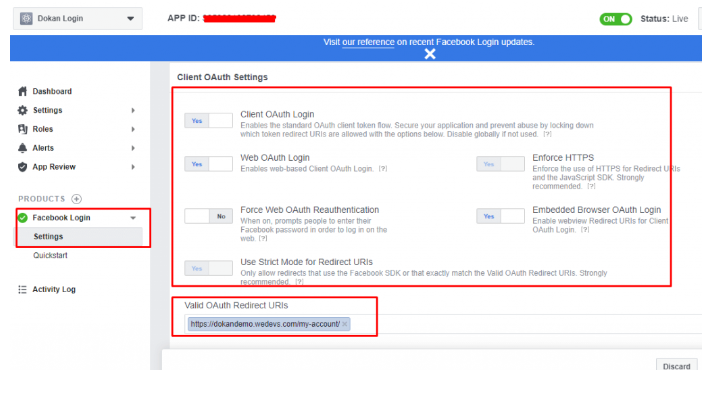
بررسی برنامه و سپس مجوز ها و ویژگی ها
سپس بر روی ذخیره تغییرات کلیک کنید. به طور پیش فرض، برنامه شما فقط دسترسی استاندارد برای مجوز ها دارد، که برای ورود به فیس بوک کافی نیست. در سمت چپ، روی بررسی برنامه و سپس مجوز ها و ویژگی ها کلیک کنید. در جدول، مجوز های پروفایل عمومی و ایمیل را خواهید دید. باید روی دکمه ی دسترسی پیشرفته دریافت کنید در کنار آنها کلیک کنید.
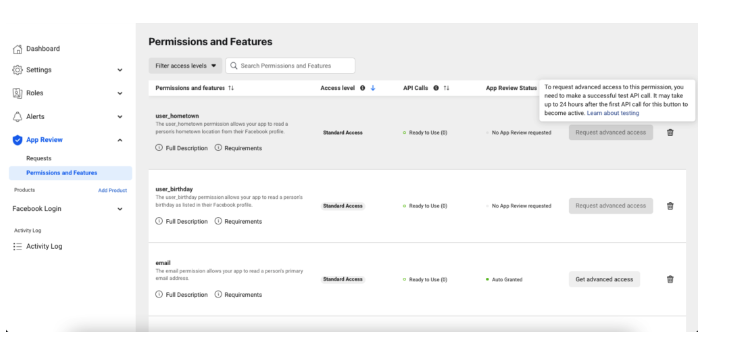
اکنون (AppID) و (AppSecret) خود را از قسمت تنظیمات –> پایه کپی کنید. سپس ذخیره تغییرات را بزنید. همانطور که در تصویر زیر نشان داده شده است، این شناسه و کلید را در صفحه تنظیمات (API) اجتماعی داشبورد دکان خود قرار دهید.

سپس بر روی ذخیره تغییرات کلیک کنید تا تنظیمات ثبت نام یا ورود به فیس بوک در اینجا انجام شود.
لطفاً توجه فرمایید
توجه: اگر برنامه خصوصی است، به این معنی است که فقط شما می توانید با آن وارد شوید. در نوار بالای صفحه، ” حالت برنامه ” را از ” توسعه ” به “آنلاین” تغییر دهید.
بعد از مشاهده ادغام فیس بوک با دکان
اکنون روی نماد فیس بوک در صفحه ورود یا ثبت نام کلیک کنید تا با حساب فیسبوک خود در وب سایت خود وارد شوید.